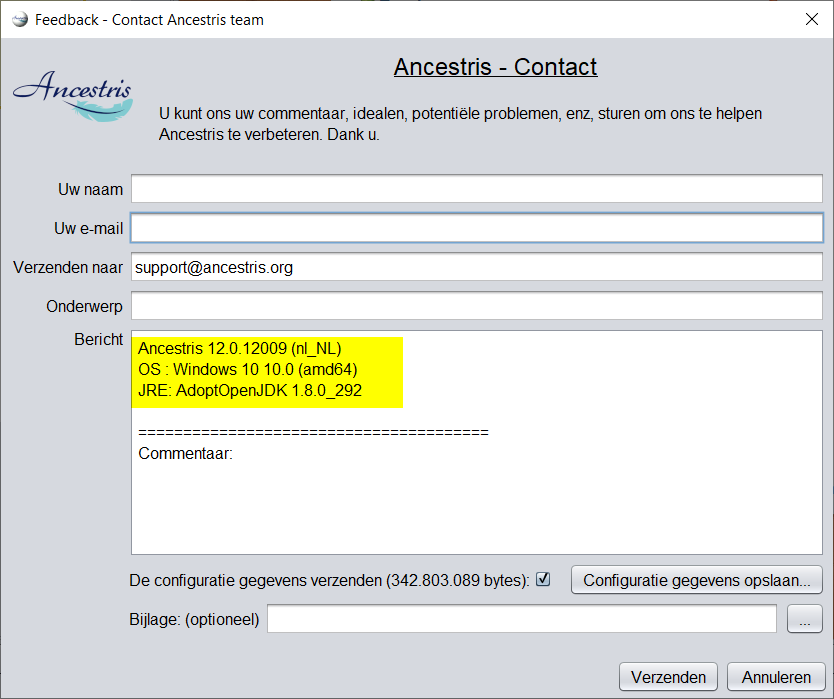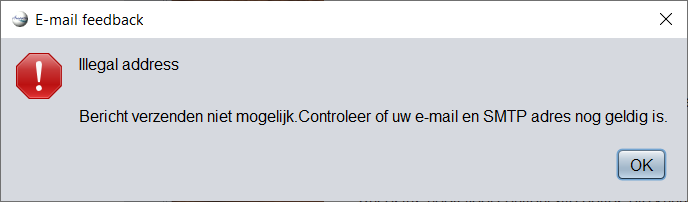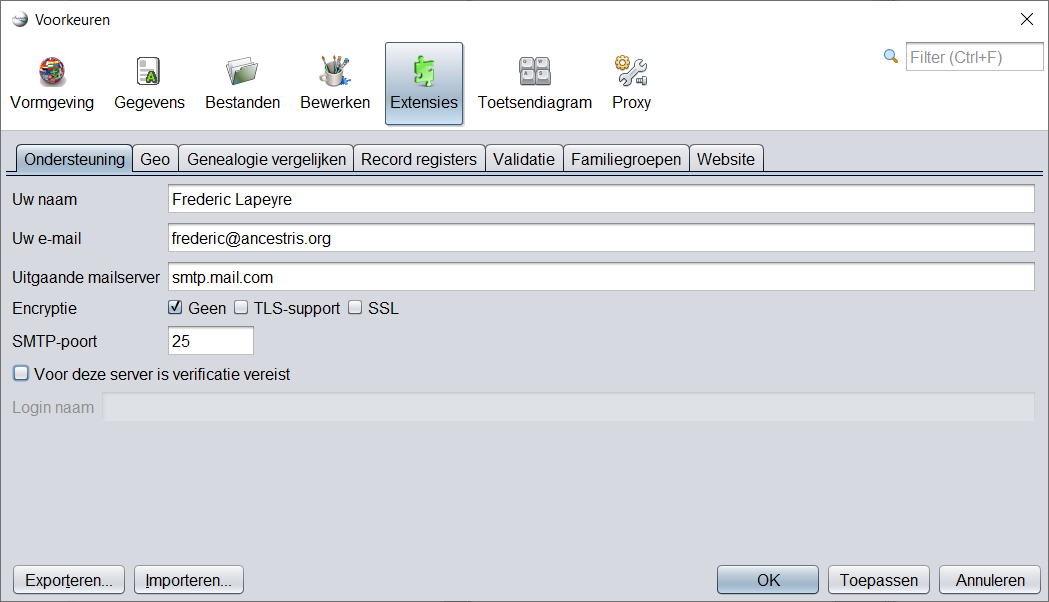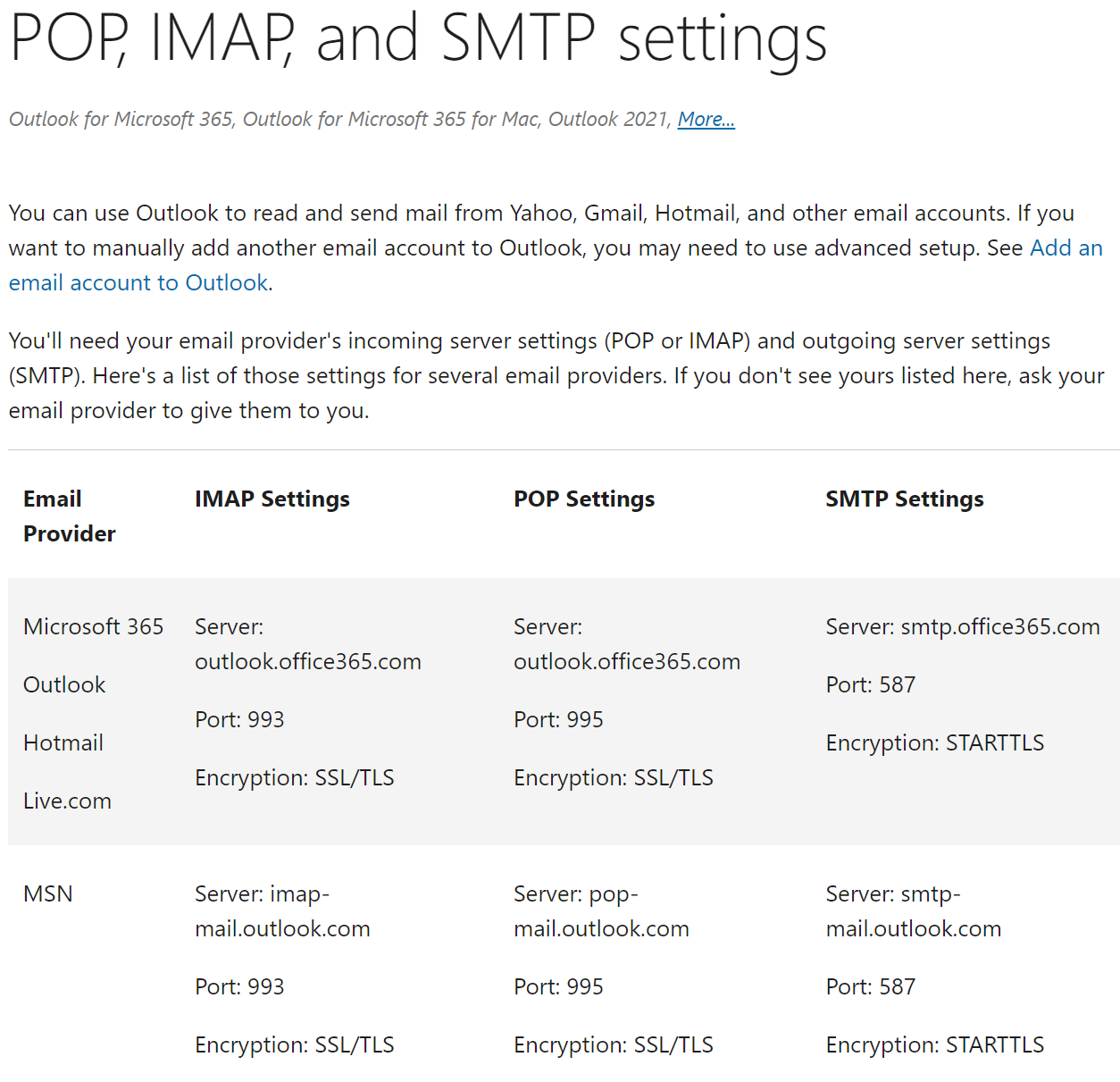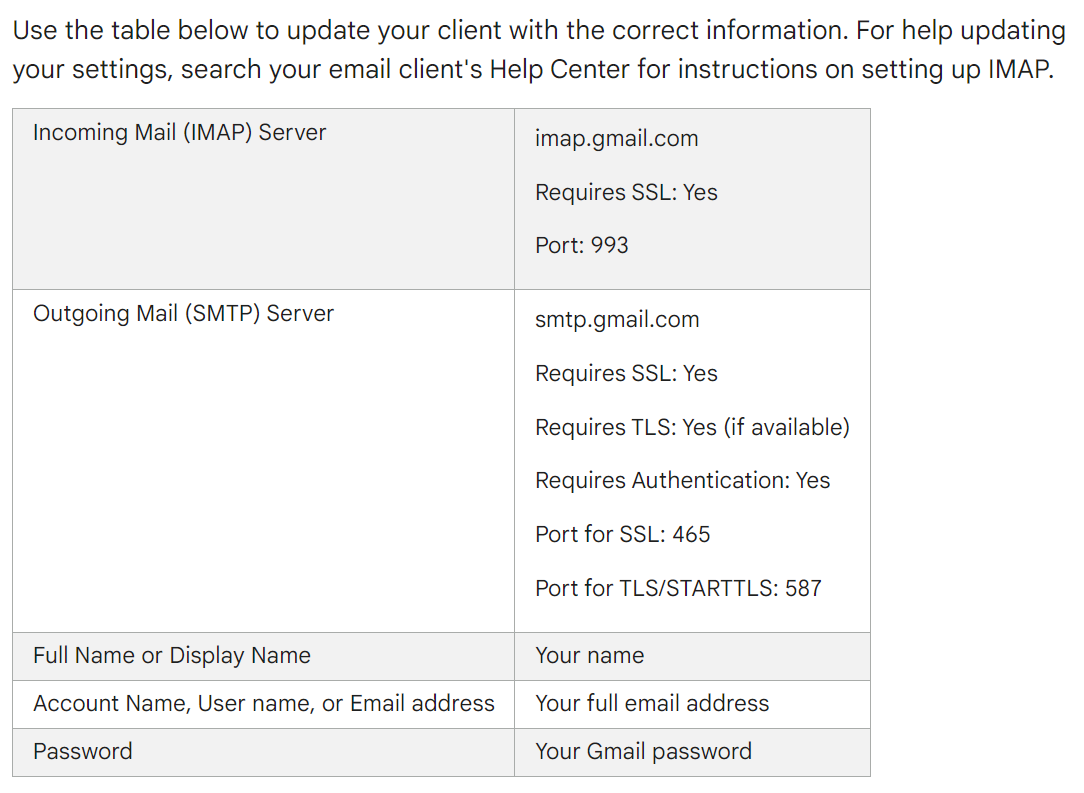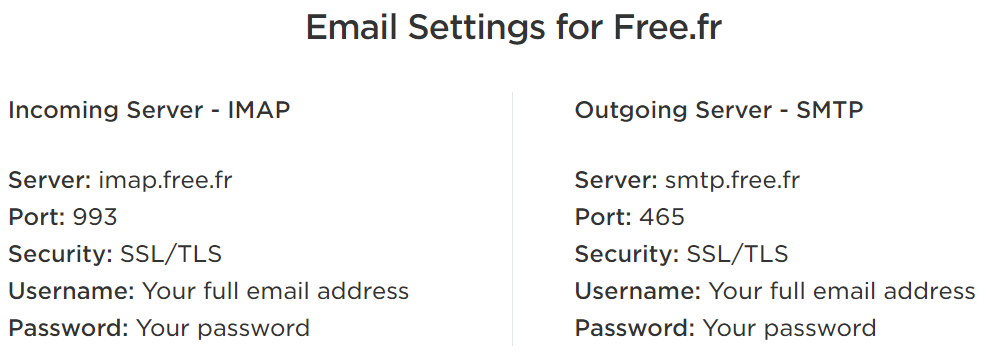9.1. Contact met het Ancestris Support team
Met deze functie kunt u per e-mail contact opnemen met het Ancestris-ondersteuningsteam , uw probleem beschrijven en automatisch uw systeemconfiguratie-items verzenden, evenals het Ancestris-logbestand.
Zoals u kunt zien (in geel) stuurt Ancestris ook de belangrijkste gegevens van zichzelf mee, zodat het team fouten eenvoudiger kan opsporen.
Door middel van een vinkje bepaalt u of het logbestand ook meegestuurd zal worden.
Beschrijving
Het venster dat wordt geopend, ziet eruit als een e-mail die klaar is om te worden verzonden.
De ontvanger moet support@ancestris.org blijven.
Het onderwerp en het bericht moeten worden ingevuld.
Er is een selectievakje beschikbaar om het logbestand van de huidige Ancestris-sessie bij te voegen.
U kunt een bestand bijvoegen met behulp van het "Bijlage" veld.
Gebruik
Om contact op te nemen met de ondersteuning, vult u eenvoudig het onderwerp van uw bericht in en voltooit u het bericht.
Het is raadzaam om het vakje aangevinkt te laten om de configuratiebestanden bij te voegen. We zullen het bestand ancestris.log gebruiken om het potentiële probleem te begrijpen.
Het is ook raadzaam om uw naam duidelijk te vermelden, zodat we u op een persoonlijke manier kunnen antwoorden.
Als het bericht correct kon worden verzonden, zou u dit bericht moeten zien
nl-contact-verzonden.png
Het is niet nodig om uw gebruikelijke e-mail client software te controleren, omdat de e-mail door Ancestris is verzonden.
Als Ancestris de e-mail niet verzendt, krijgt u bijvoorbeeld een bericht als dit, waar we hier een mislukte verbinding met de smtp-server hebben.
Als de e-mail zijn bestemming niet bereikt, zou u een paar minuten later een e-mail in uw inbox moeten ontvangen die u iets vertelt als: Niet-bezorgde e-mail teruggestuurd naar afzender.
Aanpassingen
Voordat u e-mails naar ons verzendt, moet de uitgaande e-mailconfiguratie die overeenkomt met uw internetprovider worden gedefinieerd in de Ancestris-voorkeuren.
U wordt om deze instellingen gevraagd wanneer u voor het eerst contact met ons probeert op te nemen, of door naar de voorkeuren, het paneel Extensies , het tabblad Ondersteuning te gaan.
U definieert de uitgaande e-mailparameters in de daarvoor bestemde velden.
De SMTP-server van uw internetprovider is degene die u in uw e-mailclientsoftware plaatst om berichten te verzenden, niet om ze te ontvangen.
Als uw SMTP-provider authenticatie vereist, zult u meestal de SSL-optie moeten kiezen, poort 465, om het vakje "Server vereist authenticatie" te selecteren en uw aanmelding bij uw providerpostvak aan te geven.
- In het specifieke geval van 'gmail', als u een foutmelding krijgt waarin wordt gevraagd om een tweede factor authenticatie, moet u een toepassingswachtwoord genereren op uw Google-account en het gegenereerde wachtwoord van 16 letters gebruiken in plaats van het uwe wanneer Ancestris u zal vragen voor uw wachtwoord.
Voorbeelden van Email settings
Hierna volgen een aantal providers die veel gebruikt zijn met de desbetreffende email settings.
Email settings Microsoft emails (Outlook, Hotmail, Live, MSN)
Ga naar Microsoft support.
Email settings GMail
Ga naar Google support.
Email settings Free.FR
Ga naar Free.fr email settings.